Installationsanleitung isms4kmo Softwaretool
|

|
|
Das isms4kmo Softwaretool läuft in einer Webserverumgebung und wird mit einem beliebigen Browser bedient.
Ist kein Webserver vorhanden, muss zunächst einmalig eine Webserver Software installiert werden. Für alle gängigen Betriebssysteme ist hier die Open Source Software 'XAMPP' (Apache MySql PHP und Perl) unter
der URL www.apachefriends.org/de/download.html zum Download verfügbar.
|
|
Anmerkungen:
• Obwohl eine Installation in einer Cloud Umgebung technisch möglich wäre, ist der Einsatz der Software eher auf dem lokalen Rechner des Anwenders oder dem Intranet der KMO und nicht auf einem öffentlich zugänglichen Webserver vorgesehen. Die eingegeben Daten werden vom isms4kmo Softwaretool unverschlüsselt abgespeichert. Für die Vertraulichkeit der gespeicherten Daten ist der Anwender verantwortlich. Die Datenübertragung zwischen Browser und Server kann über Verschlüsselungsprotokoll (https) abgesichert werden.
• Spezielle Hardwareanforderungen gibt es nicht. Die Software kann auf jeden handelsüblichen PC/Notebook installiert werden.
• Als direkter Nachfolger des ISIS12® V2.x Softwaretool unterstützt das isms4kmo Softwaretool die Datenformate des ISIS12® Softwaretools Version 1 und 2, so dass die Datenübernahme von beiden Versionen problemlos möglich ist. Wie das funktioniert, ist im Abschnitt Datenübernahme aus ISIS12® Softwaretool Version 1 und 2 weiter unten nachzulesen.
|
|
Im Folgenden wird die Installation auf einem Windows Rechner beschrieben.
• Installation XAMPP
XAMPP lässt sich sehr einfach über ein Setup installieren. Die voreingestellten Werte können übernommen werden, bei Sprachauswahl 'Deutsch' einstellen.
|

Das Setup kopiert die Daten auf das Verzeichnis 'c:\xampp'. Nach Ende der Installation steht das XAMPP Control Panel zur Verfügung. (s. Alle Programme -> XAMPP -> XAMPP Control Panel)
|
• Konfiguration und Start von XAMPP
Für den Betrieb des isms4kmo Softwaretools ist nur das Modul 'Apache' (Webserver) relevant. Alle anderen Module können ignoriert werden.
Zunächst werden über das XAMPP Control Panel wichtige Parameter konfiguriert.
|

|
|
Hierzu im Control Panel auf den 'Konfig' - Button (1. Zeile) klicken und dann in der Liste den Eintrag 'PHP (php.ini)' auswählen.
|

|
|
Nun wird die Konfigurationsdatei 'php.ini' in einem Editor angezeigt.
|

|
|
Im Editor wird mit der Suchfunktion der Eintrag 'max_input_vars' gesucht und der Eintrag so wie in der Abbildung modifiziert.
Bitte beachten: Zeilen mit Semikolon in der ersten Spalte werden ignoriert.
|

|
|
Ebenso wird nach dem Eintrag 'default_charset' gesucht und der Eintrag wie in der Ansicht modifiziert, um die korrekte Kodierung einzustellen. Ansonsten werden Umlaute nicht korrekt angezeigt.
|

|
|
Danach wird die Datei gespeichert und das Fenster wieder geschlossen. Sollte die Anpassung nicht korrekt sein, erfolgt im isms4kmo Softwaretool unter dem Abschnitt 'Basisarbeiten' ein entsprechender Hinweis.
Nun kann das Apache Modul (WWW-Server) mit einem Mouse Click auf den Button 'Starten' gestartet werden.
|

|
|
Wird das Apache Modul fehlerfrei gestartet, erscheint in etwa folgende Anzeige (s. nächste Abbildung).
Anmerkung:
Evtl. auftretende Fehler oder Probleme werden im Fenster unterhalb angegeben. Ein häufig auftretender Fehler ist die Doppeltbelegung von TCP-Ports. Bspw. ist der TCP-Port 80 bereits belegt und kann für das Apache Modul nicht verwendet werden. Hier lässt sich eine alternative Portnummer für die Betrieb des Moduls konfigurieren. (s. weiter unten 'Vorgehen bei doppelten Portbelegungen').
|

Der Webserver ist nun betriebsbereit.
Anmerkungen:
• Der Start des Webserverdienstes kann automatisiert werden.
• Der lokale PC ist nun ein Webserver. Evtl. sollte der Netzzugriff eingeschränkt werden.
• Das Arbeitsverzeichnis des Apache Moduls ist in der Voreinstellung 'C:\xampp\htdocs'.
• Der PHP-Parameter 'max_input_vars' sollte mindestens auf den Wert 50000 gesetzt sein. Sollte der Parameterwert zu
niedrig sein, erfolgt programmseitig ein entsprechender Hinweis.
• Ab PHP Version 8.2.x sollte in der Datei 'php.ini' überprüft werden, ob in der Zeile mit dem Inhalt 'extension=zip'
in der 1. Spalte Semikolon steht. Ist dieser vorhanden, sollte er entfernt werden, das sonst ein relevantes Modul nicht
geladen wird.

• Schliesslich sollte noch die korrekte Zeitzone definiert werden: Abschnitt '[Date]'. Eintrag 'date.timezone=Europe/Berlin'.
Bei einem fehlerhaften Eintrag funktioniert der Zugriff aus das Onlinehandbuch nicht.
Tip für Windows-Anwender:
Wird das Controlpanel mit rechtem Mouse Click und „als Administrator ausführen“ gestartet, läßt sich der Apache Server als Dienst installieren. Hierzu auf das Icon neben dem Label "Apache" klicken. Danach „Starten“ klicken.
|

|
|
Vorgehen bei doppelten Portbelegungen
In der Voreinstellung arbeitet die Webserversoftware mit den TCP-Ports 80 (http) und 443 (https). Nun kann es sein, daß diese Ports auf dem Rechner von einer anderen Applikation belegt sind. Für diesen Fall lassen sich
alternative Portnummern (bspw. 81 und 444) konfigurieren, die die XAMPP-Webserversoftware dann verwendet. Die Portnummerdefinitionen befinden sich in den Konfigurationsdateien "httpd.conf" und "httpd-ssl.conf",
die über das XAMPP Control Panel und den "Konfig"-Button bearbeitet werden können. Im Editor wird jeweils nach einem "Listen"-Eintrag gesucht und der Wert 80 durch 81 bzw. der Wert 443 durch 444 ersetzt. Die
Webserversoftware muß dann neu gestartet werden.
Wichtig: Bei Aufruf der URL im Browser wird nun der neue Port mit angegeben: http://127.0.0.1:81/....
|
• Installation des isms4kmo Softwaretools
Die Programme und Dateien des isms4kmo Softwaretools werden in einem Downloadportal zur Verfügung gestellt und können von dort heruntergeladen werden. Hierzu wird für lizensierte Benutzer ein passwortgeschützter Zugang
eingerichtet. Nach erfolgreicher Anmeldung und Bestätigung der Lizenzbedingungen stellt das Portal ein Archiv im ZIP-Format (Zip-File) zur Verfügung, in dem alle relevanten Programme und Dateien enthalten sind.
|

|
|
Anmerkung:
Bei kleineren Änderungen und Verbesserungen an den Dateien des isms4kmo Softwaretools wird nicht immer eine neue Versionsnummer verwendet. Anhand des Build-Datums '(Build TT.MM.JJJJ)' neben der Versionsnummer in den Release Notes Beschreibungen lässt sich das letzte Modifikationsdatum ablesen. Ein Update kann eingespielt werden.
Mit einem Klick auf das Zip-Symbol kann das Softwaretool mit allen relevanten Dateien heruntergeladen werden.
|

|
|
Auf dem lokalen System wird im Verzeichnis C:\xampp\htdocs ein neuer Ordner mit dem Namen 'isms4kmo' - der Verzeichnisname ist frei wählbar - eingerichtet. Der Inhalt des heruntergeladenen Zip-Files wird in dieses Verzeichnis entpackt.
Danach hat der Ordner in etwa folgendes Aussehen. Die Datei 'index.php' ist die eigentliche Programmdatei. Im Verzeichnis 'data' werden die Daten des isms-Softwaretools gespeichert, im 'img'-Verzeichnis befinden sich
weitere Daten, die vom Programm verwendet werden. Im Verzeichnis 'fpdf' befinden sich Dateien zur Erzeugung von PDF-Ausgaben (Open Source Software s.a. http://www.fpdf.de).
|
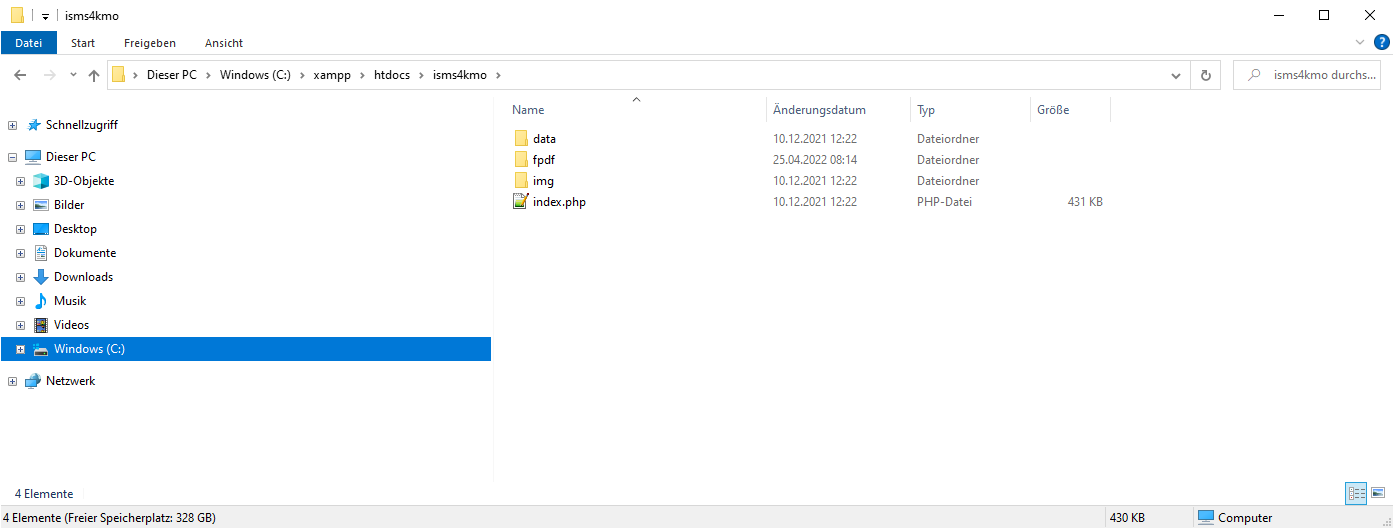
|
|
Anmerkung:
Ein Programmupdate, das Programmneuheiten oder Verbesserungen beinhaltet oder nach einer Lizenzverlängerung eingespielt wird, wird auf die gleiche Weise installiert. Es wird immer ein Zip-File angeboten, das nach dem
Herunterladen im isms4kmo-Verzeichnis entpackt werden muß (immer alle Dateien überschreiben). Es schadet nicht den Browsercache zu leeren, damit alle enthaltenen Graphiken auf jeden Fall korrekt angezeigt werden.
|
• Start des isms4kmo Softwaretools
|
|
Das isms4kmo Softwaretool wird nun über einen Browser gestartet. In der Adressleiste ist die URL http://127.0.0.1/isms4kmo oder http://<ip-adresse>/isms4kmo einzugeben. Dabei entspricht die Zeichenkette '/isms4kmo' in der URL dem Verzeichniseintrag 'C:\xampp\htdocs\isms4kmo'.
In der folgenden Abbildung ist die Anmeldeseite der Version 2.1 zu sehen. Per Voreinstellung kann sich der Anwender mit Username 'admin' und Passwort 'admin' einloggen und im Abschnitt 'Basisarbeiten' das Passwort ändern.
|

|
|
Weitere Informationen zum Softwaretool bzgl. Konfiguration, Administration etc. erhält der Anwender im isms4kmo Onlinehandbuch, das aus dem Softwaretool durch Anklicken des  -Icons
aufgerufen wird. -Icons
aufgerufen wird.
|
|
|
|
• Datenübernahme aus ISIS12® Softwaretool Version 1 und 2
|
|
Um die bereits im ISIS12® Softwaretool eingegebenen Daten im isms4kmo Softwaretool zu verwenden, muss die Datei 'firma.txt' sowie das gesamte Verzeichnis 'dok' (wenn vorhanden) aus dem ISIS12® Softwaretool 'data'-Verzeichnis in das 'data'-Verzeichnis des isms4kmo Softwaretools (im Beispiel oben nach 'C:\xampp\htdocs\isms4kmo\data' ) kopiert werden. Evtl. vorhandene Dateien sind zu überschreiben.
Wurden Daten aus der ISIS12® Softwaretool Version 1.x übernommen, startet das isms4kmo Softwaretool nach dem nächsten Mouse Click eine Konvertierungsroutine, die die alten Datenformate in die aktuelle Version
transformiert.
Dieser Vorgang dauert nur wenige Sekunden und ist in der nächsten Abbildung dokumentiert.
|

|
|
Nach Bestätigung durch den Anwender startet die Konvertierung...
|

|
|
...und ist nach wenigen Sekunden abgeschlossen.
|

|
|
Alle Ausgaben des Programms werden auch in ein separates Logfile im „data/tmp“-Verzeichnis geschrieben, das mit einem Editor eingesehen werden kann.
Sollen die alten Zugangsdaten gelten, evtl. wurden in der vorherigen Version mehrere Benutzer angelegt, muss die (alte) Datei 'data\tmp\passwd' nach 'C:\xampp\htdocs\isms4kmo\data\tmp' kopiert werden.
Anmerkung:
Nach der Konvertierung sollte im Abschnitt 'Strukturanalyse' die Schutzbedarfsfeststellung aktualisiert werden (Mouse Click auf den Button 'Speichern' mach Anklicken des Reiters 'Schutzbedarfsfeststellung').
Kontrollfragen werden nicht übernommen.
|
|
©2024 Harald Hornung, IT-Beratung für Unternehmen, Regensburg |
|
Aus Vereinfachungsgründen verwenden wir bei Personenbezeichnungen und personenbezogenen Hauptwörtern die maskuline Form, was mit keinerlei Diskriminierung oder Wertung verbunden ist.
|













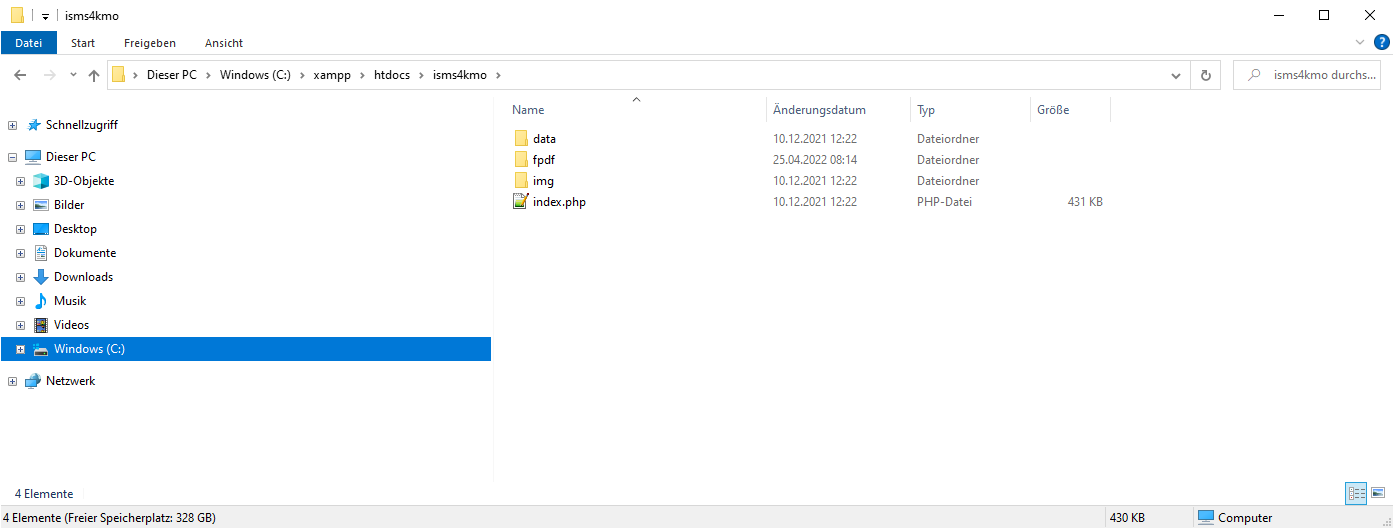




 -Icons
aufgerufen wird.
-Icons
aufgerufen wird.